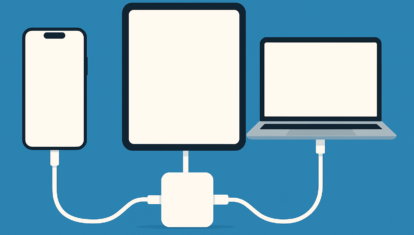Как настроить родительский контроль на Айфоне или Айпаде ребенка. Личный опыт
Современные дети куда более продвинутые, чем мы были в их возрасте, и уже с малых лет легко обращаются практически с любой техникой. Мой трехлетний сын настолько быстро освоил iPad, что меня это повергло в небольшой шок. Он без всяких проблем качает нужные ему приложения из App Store и пользуется ими, так как ему требуется. Однако, как и любой адекватный родитель, я ограничиваю время его взаимодействия с гаджетами и поэтому решил настроить Экранное время на Айпаде, чтобы не сидеть с таймером возле него, а планшет отключал выбранные программы самостоятельно.
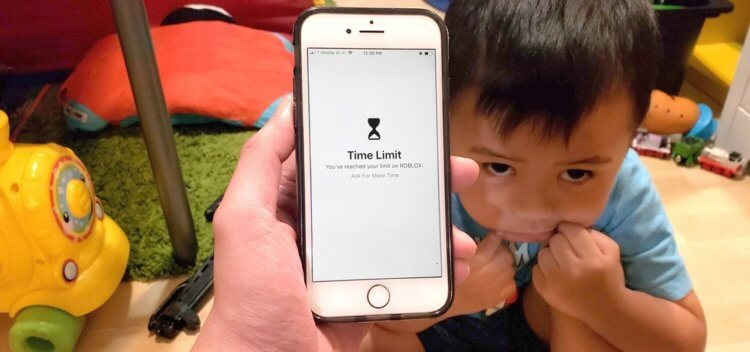
Чтобы ребенок не пропадал в гаджетах, лучше установить специальные лимиты для каждого приложения. Изображение: ios.gadgethacks.com
❗️ЕЩЕ БОЛЬШЕ СТАТЕЙ ОБ APPLE ИЩИТЕ В НАШЕМ ДЗЕНЕ СОВЕРШЕННО БЕСПЛАТНО
Однако когда я раздавал приложениям, которыми он пользуется, разрешения, то столкнулся с такой проблемой, что ограничивать время использования для целой категории программ просто неудобно. И даже отдельным приложениям время работы надо устанавливать с умом.
Содержание
Код-пароль Экранного времени
Все настройки, которые вы увидите в этом материале, актуальны не только для Айпада, но и для Айфона. Поэтому можете использовать их не только для телефона, но и для планшета. Первое, что нужно сделать при настройке Экранного времени для ребенка на Айфоне или Айпаде — это установить пароль. В самом начале я решил этого не делать и подумал, что моего сына остановит банальная заставка, что время использования приложения истекло. Я еще никогда так не ошибался. Пытливый маленький ум просто нажал на кнопку “Продлить время использования” и регулярно его для себя увеличивал без моего участия. А вот если бы был установлен пароль, то сделать это он бы уже не смог:

Обязательно укажите Apple ID, чтобы можно было восстановить доступ, если вы забудете пароль
- Откройте настройки на Айфоне или Айпаде и перейдите в раздел “Экранное время”;
- Пролистайте немного вниз и нажмите на “Заблокировать настройки Экранного времени”;
- Придумайте пароль, отличный от экрана блокировки, и укажите Apple ID для его восстановления.
Теперь никакие изменения в Экранное время на устройстве Apple, не зная пароль, не получится. Следовательно, если у вас ребенок уже постарше, чем мой, умеет читать и сам может поменять какие-то настройки, то сделать этого он банально не сможет.
Как отключить приложение на Айфоне
Подготовительную работу мы провели, а значит, можем переходить непосредственно к настройкам. У меня сложилась такая ситуация, что Айпадом мы пользуемся с ним вдвоем. Просто не вижу смысла покупать дополнительное устройство. Поэтому на iPad установлен как обычный YouTube для меня, так и детский для ребенка. Чтобы в стандартном приложении история не засорилась детским поиском, я рекомендую сделать для него отдельное ограничение в виде минуты использования. В случае если ребенок в него попадет, то ровно через минуту программа отключится, и ему придется открыть YouTube Детям:
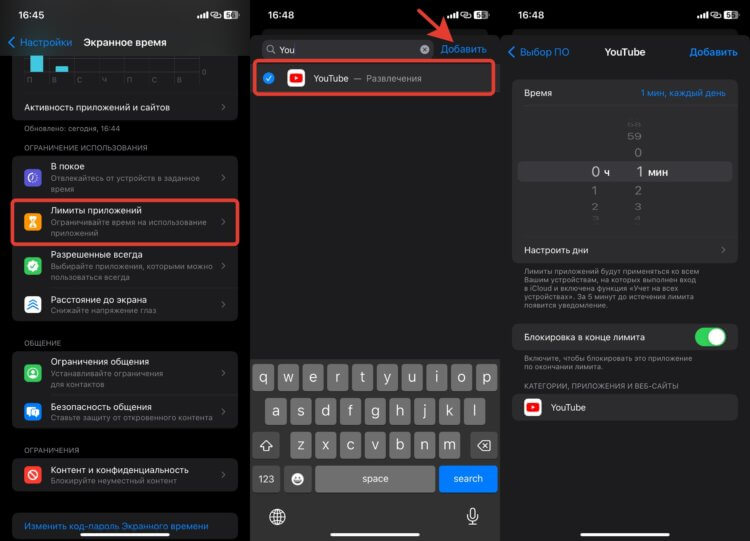
Через минуту Ютуб перестанет работать
- Откройте Экранное время на Айфоне или Айпаде;
- Перейдите в раздел “Лимиты приложений”;
- Нажмите кнопку “Добавить лимит”;
- Введите пароль от Экранного времени;
- Сместите список с категориями приложений немного вниз, чтобы открыть поисковую строку;
- Найдите в поиске YouTube, отметьте его галочкой и нажмите “Далее”;
- Установите для него лимит в одну минуту и включите тумблер “Блокировка в конце лимита”.
❗️ПОДПИСЫВАЙСЯ НА ТЕЛЕГРАМ-КАНАЛ СУНДУК АЛИБАБЫ, ЧТОБЫ ПОКУПАТЬ ТОЛЬКО ЛУЧШИЕ ТОВАРЫ С АЛИЭКСПРЕСС
С помощью таких настроек вы можете защитить все приложения, в которые нежелательно, чтобы ребенок получил доступ. Причем я рекомендую вам отмечать их галочками одновременно с YouTube, чтобы они содержались в одном лимите. Тогда одна минута, установленная вами, будет не для одного какого-то приложения, а для всех в рамках этого ограничений. Я добавил туда еще программу для чтения Eboox, Телеграм с рабочими переписками и Google Документы, в которых я работаю.
Лимит приложений на Айфоне ребенка
Теперь пришло время переходить к самому интересному — к настройке развлекательных приложений. Мой сын любит смотреть детский Ютуб, мультики на Кинопоиске и играет в игры из Apple Arcade, которые сам и загружает, и удаляет с планшета. Так как я не всегда знаю, что он устанавливает, то сразу сделал лимит на все игры:
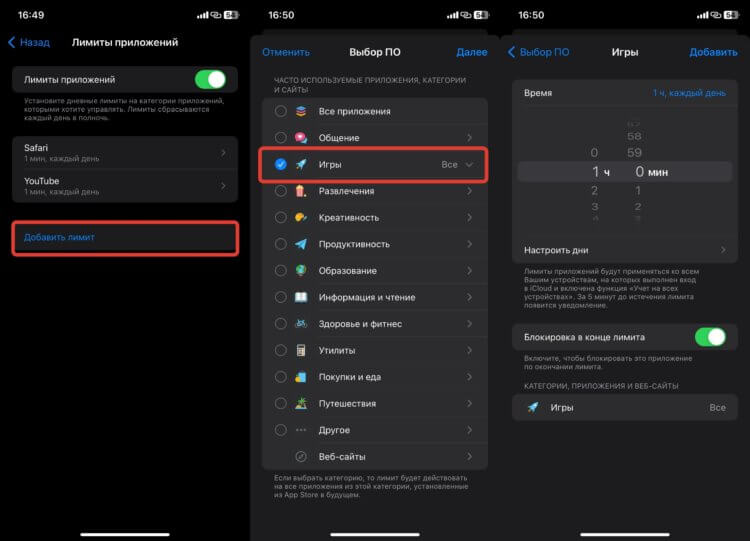
Можно ограничить за раз все игры на Айфоне и Айпаде
- Откройте Экранное время на Айфоне или Айпаде;
- Перейдите в раздел “Лимиты приложений”;
- Нажмите на “Добавить лимит” и отметьте галочкой категорию “Игры”;
- Коснитесь “Далее” в верхнем правом углу и настройте время, в течение которого для вашего ребенка будут доступны все игры;
- Активируйте тумблер “Блокировка в конце лимита”.
Даже если ваш ребенок скачает из App Store какую-то новую игру, то пользоваться ей после превышения данного лимита он не сможет. Она автоматически попадет под его действие, и вам не придется ни о чем переживать.
Как ограничить время использования приложения на Айфоне
А вот с развлекательными приложениями дела обстоят несколько интереснее. Если вы просто строго ограничиваете ребенку время использования гаджетов, то можете не заморачиваться с лишними настройками программ и просто сделать лимит для всего разом. Мне же было важно развести YouTube Детям и приложение Кинопоиск. Все дело в том, что я не позволяю сыну смотреть Ютуб больше 30 минут в день, а мультики на Кинопоиске ему можно лицезреть час. Если я создам лимит для категории “Развлечения”, куда они входят на 1,5 часа, то в Ютубе можно будет сидеть именно такое количество времени, а не желаемые полчаса. Именно поэтому для каждой из этих программ надо сделать отдельное ограничение:
- Перейдите в Экранное время на Айфоне или Айпаде;
- Выберите раздел “Лимиты приложений”;
- Добавьте новый лимит с приложением YouTube Kids и установите для него нужное время использования. В моем случае 30 минут;
- Добавьте еще один лимит с приложением Кинопоиск и задайте для него время использования. Здесь я ограничился 1 часом 30 минутами.
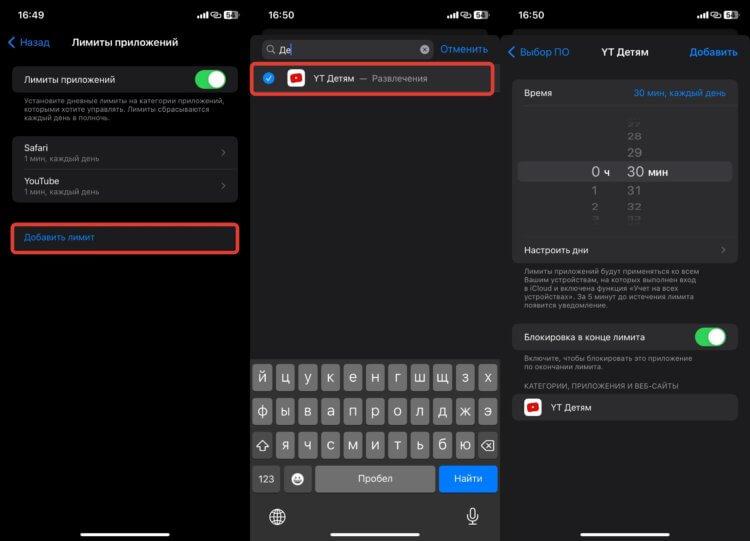
Создайте отдельный лимит для детского Ютуба
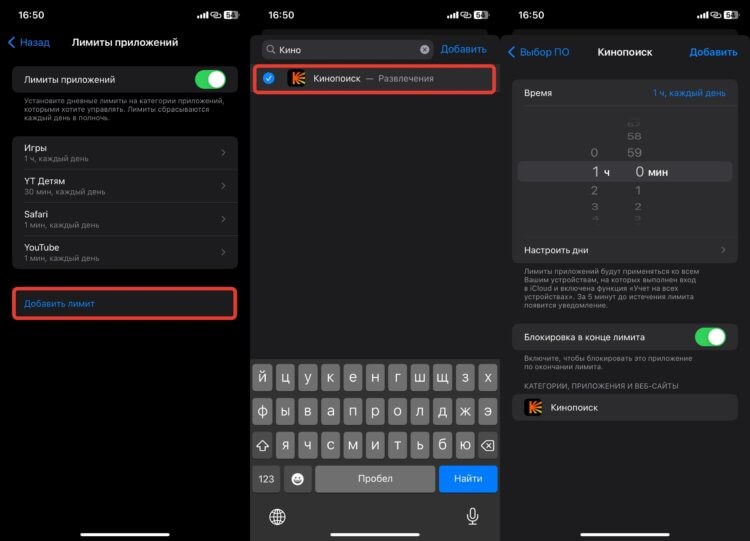
Чтобы лимиты не пересекались, для Кинопоиска надо создать отдельный лимит
Не забудьте активировать тумблер “Блокировка в конце лимита”. Таким образом, вы можете отдельно настроить время для каждого приложения. Как только у ребенка закончится лимит в одной программе, он может перейти в другую, если вы, конечно, ему это разрешаете. Поэтому прежде чем переходить к блокировке приложений на устройстве Apple вашего ребенка, вам необходимо понять для себя, на какие ресурсы время доступа следует объединить в моем случае это были игры, а на какие можно сделать его раздельным, как в случае с Ютубом и Кинопоиском. Тогда детских истерик точно будет значительно меньше, а вам не придется сидеть у малыша над душой с секундомером. Система все сделает за вас.